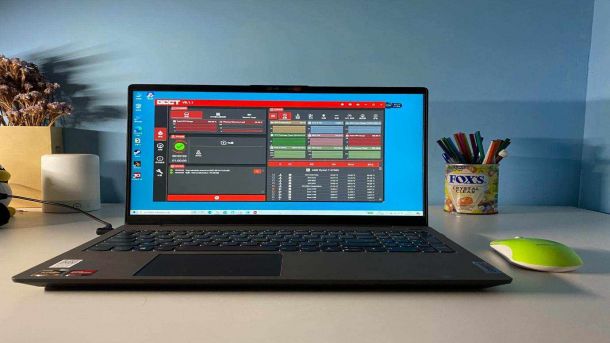如何清理电脑C盘文件
随着电脑使用的时间越来越长,C盘中的文件会逐渐累积,导致电脑性能下降、运行速度变慢等问题。清理C盘中的文件能够有效地提升电脑的性能,使其更加高效稳定。本文将介绍如何清理电脑C盘文件,并提供一些拓展知识,让您更好地了解和管理您的电脑。

一、故障问题:电脑性能下降、运行速度变慢等
随着电脑的使用时间增长,我们会逐渐积累大量的文件和数据,包括临时文件、浏览器缓存、无用的下载文件等等,这些文件会占据C盘的存储空间,降低电脑的性能。当C盘的空间不足时,电脑的运行速度会显著下降,启动程序变慢,甚至出现卡顿或崩溃的情况。

二、解决办法:定期清理C盘中的无用文件
为了提升电脑的性能和运行速度,我们需要定期清理C盘中的无用文件。以下是几种常见的清理方法:

1. 清理临时文件:打开“运行”窗口(可通过Win+R快捷键打开),输入“%temp%”并回车,即可打开“临时文件”文件夹。选中所有文件并删除,这些文件是由软件临时生成的,删除后不会对系统产生负面影响。
2. 清理浏览器缓存:每个浏览器都有相应的清理缓存功能,可通过浏览器设置或者快捷键来实现。清理浏览器缓存能够释放空间,提升浏览器运行速度。
3. 卸载不需要的程序:打开“控制面板”-“程序”-“卸载程序”,查看并卸载不再需要的程序。这些程序占据了C盘的存储空间,卸载后能够为电脑释放更多空间。
4. 使用系统工具进行清理:Windows操作系统中有一款名为“磁盘清理”的工具,能够扫描并清理C盘中的无用文件。打开“我的电脑”,右击C盘,选择“属性”-“磁盘清理”,按照提示进行操作即可。
三、拓展知识:技巧与注意事项
除了以上的基本清理方法外,还有一些技巧和注意事项,帮助您更好地清理C盘文件和管理电脑:
1. 定期清理:为了保持电脑的高性能,建议每个月至少清理一次C盘。
2. 备份重要文件:在清理C盘之前,一定要备份重要的文件和数据,以防误删带来不必要的麻烦。
3. 注意文件的大小:检查文件夹中的文件大小,如果某个文件过大,可以考虑删除或移动到其他盘符中。
4. 小心清理注册表:注册表是操作系统的核心组成部分,不建议随意修改或清理注册表,以免造成系统故障。
总结:
通过定期清理电脑C盘中的无用文件,可以有效提升电脑的性能和运行速度。除了基本的清理方法外,还有一些技巧和注意事项需要我们注意。希望本文能为您提供一些关于清理电脑C盘文件的有用信息,让您的电脑始终保持高效稳定的状态。
热门服务推荐
热门问答
热门视频
热门专题
00
:00
后结束


 推荐
推荐
 推荐
推荐